Word文档是办公软件之一 , 在工作的时候经常用的到 , 但是我们发现 , 在使用的过程中会发现word里面的头部和尾部都有一条横线 , 大部分小伙伴都觉得碍眼且影响整体美观度 , 这就是页脚和页眉!如何删除页脚页眉?方法非常简单 , 下面来看看有多简单吧!
第1步:在word上方的各个功能模块里点击“插入”;
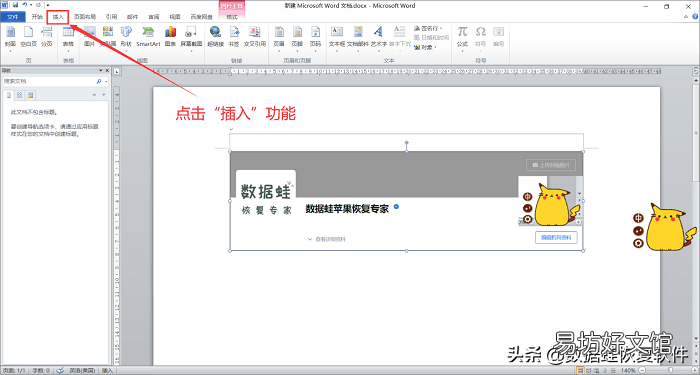
文章插图
第2步:找到“页眉”二字并点击它 , 则进入其设置;
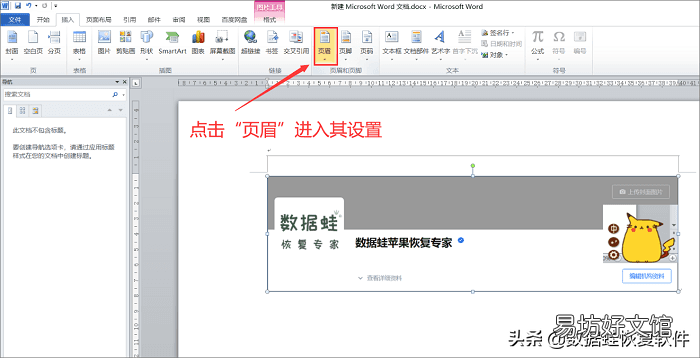
文章插图
第3步:在展开的小界面里底部有个“删除页眉” , 点击它就可以删除啦!
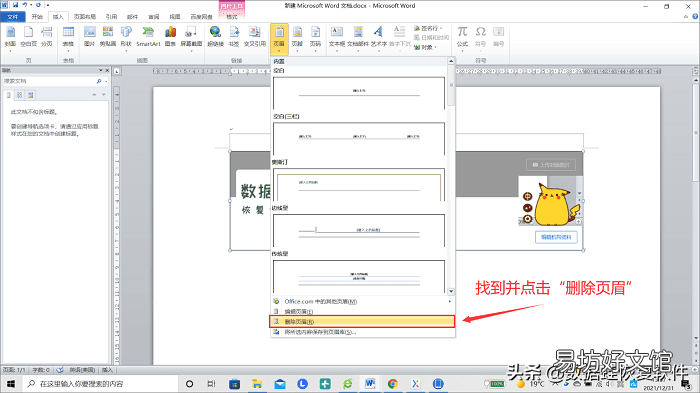
文章插图
第4步:接下来轮到页脚 , 一样的步骤 , 点击“页脚”进入设置;

文章插图
【简单5步教你去掉页眉页脚 如何去掉页眉页脚格式】 第5步:一样点击最后的“删除页脚” 。
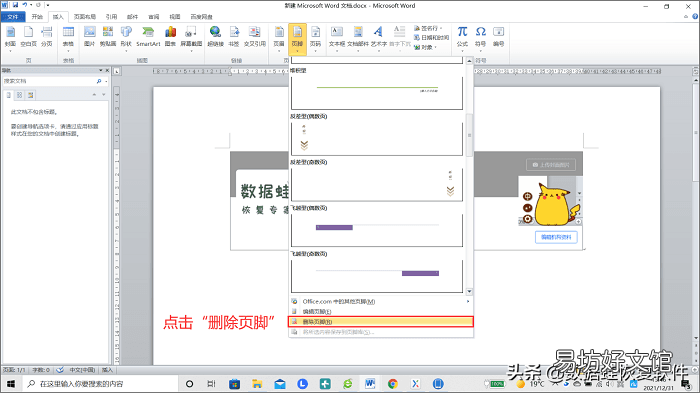
文章插图
总结:
页眉删除:点击“插入”后选择“页眉” , 点击“删除页眉”选项即可完成删除 。
页脚删除:点击“插入”后选择“页脚” , 点击“删除页脚”选项即可完成删除 。
word如何删除页脚页眉?方法已经分享出来了 , 是不是很简单呢?很多基础的小技巧我们都是不会的呢!
推荐阅读
- 手把手教你批量查询顺丰快递物流信息 顺丰快递查询物流信息
- 简单5步教你快速解锁电脑键盘 mac键盘锁住了怎么解锁
- 教你设置无线扩展器详细流程 300m无线扩展器怎么用手机设置
- 萌新简单易得的幻化 ff14幻化任务在哪里接
- 教你1分钟整理好考勤数据 打卡机导出的考勤表怎么统计
- 5步解决空调尘满问题 美的空调显示尘满要怎么处理
- 教你一招快速设置斜线 表头怎么设置斜线一分为二
- 教你6步触屏失灵解决方法 苹果8p屏幕间歇性失灵怎么办
- 一文教你新手驯服豹猫最靠谱的方法 我的世界豹猫怎么驯服
- 只需2步教你快速解决 苹果x屏幕失灵乱跳乱点





